- Μέρος 1. Πώς να επανεκκινήσετε το iPad όταν παγώσει μέσω της αναγκαστικής επανεκκίνησης
- Μέρος 2. Πώς να επαναφέρετε το iPad όταν είναι παγωμένο με το iTunes/Finder
- Μέρος 3. Πώς να επαναφέρετε το iPad όταν είναι παγωμένο με το Find My
- Μέρος 4. Πώς να διορθώσετε το παγωμένο iPad με το FoneLab System Recovery iOS
- Μέρος 5. Συχνές ερωτήσεις σχετικά με τον τρόπο επανεκκίνησης του iPad όταν είναι παγωμένο
Ανακτήστε τα δεδομένα σας από το iPhone στον υπολογιστή εύκολα.
Πώς να επανεκκινήσετε το iPad όταν είναι παγωμένο [3 κύριες διαδικασίες]
 Ενημερώθηκε από Λίζα Οου / 14 Μαρτίου 2024 09:30
Ενημερώθηκε από Λίζα Οου / 14 Μαρτίου 2024 09:30Καλή μέρα! Χρησιμοποίησα το iPad μου για να παίξω παιχνίδια για κινητά για να σκοτώσω τον ελεύθερο χρόνο μου πριν από τη δουλειά. Μου άρεσε το παιχνίδι γιατί ήμουν με τον καλύτερό μου φίλο. Κατά τη διάρκεια του παιχνιδιού, νόμιζα ότι το παιχνίδι είχε τελειώσει. Ωστόσο, παρατήρησα ότι ακόμη και η έξοδος από το παιχνίδι δεν λειτουργούσε μέχρι που ανακάλυψα ότι το iPad ήταν παγωμένο! Θέλω να το επανεκκινήσω και να του κάνω μια νέα επανεκκίνηση. Μπορείτε να με βοηθήσετε να επανεκκινήσω το παγωμένο iPad; Ευχαριστώ εκ των προτέρων!
Ας ανακαλύψουμε τις 3 κορυφαίες μεθόδους για επανεκκίνηση α κατεψυγμένο iPad χωρίς άλλη καθυστέρηση. Κάντε κύλιση παρακάτω για να μάθετε περισσότερες πληροφορίες σχετικά με το θέμα. Προχώρα.
![Πώς να επανεκκινήσετε το iPad όταν είναι παγωμένο [3 κύριες διαδικασίες]](https://www.fonelab.com/images/ios-system-recovery/how-to-restart-ipad-when-frozen/how-to-restart-ipad-when-frozen.jpg)

Λίστα οδηγών
- Μέρος 1. Πώς να επανεκκινήσετε το iPad όταν παγώσει μέσω της αναγκαστικής επανεκκίνησης
- Μέρος 2. Πώς να επαναφέρετε το iPad όταν είναι παγωμένο με το iTunes/Finder
- Μέρος 3. Πώς να επαναφέρετε το iPad όταν είναι παγωμένο με το Find My
- Μέρος 4. Πώς να διορθώσετε το παγωμένο iPad με το FoneLab System Recovery iOS
- Μέρος 5. Συχνές ερωτήσεις σχετικά με τον τρόπο επανεκκίνησης του iPad όταν είναι παγωμένο
Μέρος 1. Πώς να επανεκκινήσετε το iPad όταν παγώσει μέσω της αναγκαστικής επανεκκίνησης
Αρχικά, μπορείτε να δοκιμάσετε να ζητήσετε από τη Siri να επανεκκινήσει το iPad σας. Στη συνέχεια, θα σας ζητηθεί να πατήσετε ένα κουμπί στην οθόνη. Θα επανεκκινήσει το iPad σας εάν μέρος της οθόνης της συσκευής σας δεν ανταποκρίνεται.
Ωστόσο, εάν δεν μπορείτε να χειριστείτε ολόκληρη την οθόνη του iPad, το μόνο πράγμα που μπορείτε να χρησιμοποιήσετε είναι τα φυσικά κουμπιά του iPad σας. Αυτή η διαδικασία ονομάζεται αναγκαστική επανεκκίνηση, όπου θα κάνετε το iPad σας μια νέα επανεκκίνηση, συμπεριλαμβανομένου του λειτουργικού του συστήματος. Θα χρειαστούν μόνο λίγα δευτερόλεπτα ή λεπτά για να εκτελεστεί. Επιπλέον, τα iPad διαθέτουν 2 μοντέλα για τη διαδικασία. Χρειάζεται μόνο να υπολογίσετε εάν το iPad σας περιέχει κουμπί αρχικής οθόνης.
Μόλις εντοπίσετε τα διαθέσιμα κουμπιά στο iPad σας, θα γνωρίζετε ποια διαδικασία θα εκτελέσετε. Εάν ναι, ακολουθήστε τα λεπτομερή βήματα για να αναγκαστική επανεκκίνηση του iPad. Προχώρα.
iPad χωρίς κουμπί Home:
Πατήστε και αφήστε το κουμπί Έντασης και κλείστε το κουμπί Επάνω. Αργότερα, πατήστε γρήγορα το κουμπί Έντασης που βρίσκεται πιο μακριά από το κουμπί Επάνω. Πατήστε το κουμπί Πάνω και αφήστε το μόλις ξεκινήσει η επανεκκίνηση του iPad.
iPad με κουμπί Home:
Πατήστε παρατεταμένα τα κουμπιά Home και Top μέχρι να εμφανιστεί το λογότυπο της Apple. Το iPad πρέπει να επανεκκινηθεί μετά.
Εάν εξακολουθεί να μην λειτουργεί, θα χρειαστεί να επαναφέρετε το iPad σας. Προχώρα.
Το FoneLab σάς δίνει τη δυνατότητα να ρυθμίσετε το iPhone / iPad / iPod από τη λειτουργία DFU, τη λειτουργία ανάκτησης, το λογότυπο της Apple, τη λειτουργία ακουστικών κλπ. Στην κανονική κατάσταση χωρίς απώλεια δεδομένων.
- Επίλυση των προβλημάτων του συστήματος iOS.
- Εξαγάγετε δεδομένα από απενεργοποιημένες συσκευές iOS χωρίς απώλεια δεδομένων.
- Είναι ασφαλές και εύκολο στη χρήση.
Μέρος 2. Πώς να επαναφέρετε το iPad όταν είναι παγωμένο με το iTunes/Finder
Τι γίνεται αν το iPad μου δεν ανταποκρίνεται στον συνδυασμό κουμπιών κατά την επανεκκίνηση; Το θέμα έγινε χειρότερο αν ήταν έτσι. Σε αυτήν την περίπτωση, συνιστάται η επαναφορά του iPad με τα προγράμματα iTunes και Finder. Ωστόσο, μπορείτε να χρησιμοποιήσετε αυτήν τη διαδικασία μόνο εάν έχετε δημιουργήσει αντίγραφα ασφαλείας του iPad σας χρησιμοποιώντας αυτά και θα διαγράψει όλα τα αποθηκευμένα δεδομένα.
Επιπλέον, θα θέλαμε να σας ενημερώσουμε ότι το iTunes είναι προσβάσιμο μόνο σε παλαιότερα macOS και Windows. Ωστόσο, μπορείτε να χρησιμοποιήσετε το Finder ως εναλλακτική στις πιο πρόσφατες εκδόσεις macOS, επειδή χρησιμοποιούν σχεδόν την ίδια διαδικασία. Ακολουθήστε τα παρακάτω αναλυτικά βήματα. Προχώρα.
Βήμα 1Αποκτήστε ένα λειτουργικό καλώδιο USB και συνδέστε το στο iPad και τον υπολογιστή σας. Μετά από αυτό, πρέπει να δείτε το εικονίδιο iPad πάνω αριστερά. Αργότερα, θα δείτε τις απαραίτητες πληροφορίες στα δεξιά. Κάντε κλικ στο General κουμπί στο επάνω μέρος. Περισσότερες επιλογές θα αποκαλυφθούν κάτω και επιλέξτε το Επαναφορά iPad κουμπί.
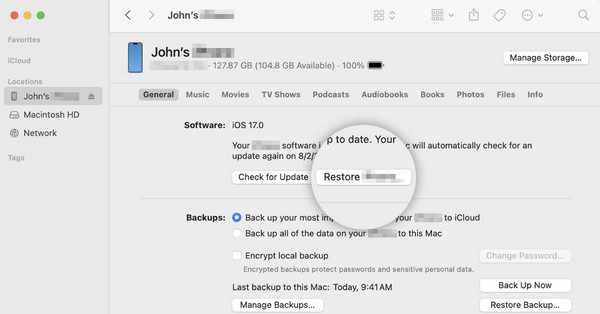
Βήμα 2Θα παρατηρήσετε μια άλλη επιλογή στην οθόνη: το παράθυρο διαλόγου επιβεβαίωσης. Κάντε κλικ στο Επαναφορά κουμπί στο επάνω κέντρο. Το iPad σας πρέπει να επανεκκινήσει αφού το επιβεβαιώσετε. Σημαίνει μόνο ότι η διαδικασία είναι επιτυχής. Περιμένετε μερικά λεπτά ή μία ώρα για τη διαδικασία επαναφοράς προτού αποσυνδέσετε το iPad από τον υπολογιστή.

Μέρος 3. Πώς να επαναφέρετε το iPad όταν είναι παγωμένο με το Find My
Εκτός από τα προγράμματα που αναφέρονται παραπάνω, μπορείτε επίσης να χρησιμοποιήσετε τη λειτουργία Εύρεση μου για να επανεκκινήσετε το iPad όταν είναι παγωμένο, διαγράφοντας όλα τα δεδομένα. Χρειάζεται μόνο να συνδεθείτε στο Apple ID που χρησιμοποιείτε στο παγωμένο iPad χρησιμοποιώντας τα διαπιστευτήρια. Δεν μπορείτε πλέον να χρησιμοποιήσετε αυτήν τη διαδικασία εάν ξεχάσατε τις αναφερόμενες πληροφορίες. Θέλετε να μάθετε πώς λειτουργεί αυτή η διαδικασία; Ακολουθήστε τα παρακάτω αναλυτικά βήματα.
Βήμα 1Αποκτήστε πρόσβαση σε ένα από τα προγράμματα περιήγησης Ιστού στις συσκευές σας Apple. Μετά από αυτό, πραγματοποιήστε αναζήτηση στον κύριο ιστότοπο του iCloud και εισαγάγετε το Apple ID που χρησιμοποιήσατε στο παγωμένο iPad. Αργότερα, επιλέξτε το Όλες Οι Συσκευές κουμπί στο επάνω κέντρο. Επιλέξτε το όνομα του iPad στη συνέχεια.
Βήμα 2Θα εμφανιστούν οι πληροφορίες στο iPad. Παρακαλώ επιλέξτε το Διαγραφή αυτής της συσκευής κουμπί μετά.
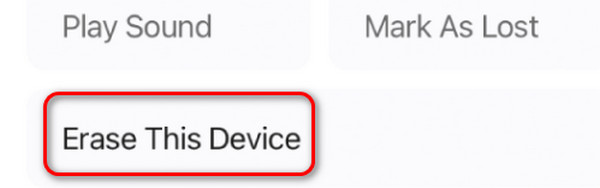
Μέρος 4. Πώς να διορθώσετε το παγωμένο iPad με το FoneLab System Recovery iOS
Αντί να επανεκκινήσετε το παγωμένο iPad, μπορείτε να το διορθώσετε με Αποκατάσταση συστήματος FoneLab iOS. Σας βοηθά να απαλλαγείτε από το πρόβλημα με μερικά κλικ. Εκτός από τα παγωμένα iPad, μπορεί να επιλύσει περισσότερες από 50 δυσλειτουργίες σε συσκευές iOS. Αυτό το εργαλείο μπορεί να διαγράψει τα αποθηκευμένα δεδομένα ή όχι, ανάλογα με τη λειτουργία επισκευής. Θα τα αναγνωρίσετε μόλις αρχίσετε να χρησιμοποιείτε το λογισμικό.
Το FoneLab σάς δίνει τη δυνατότητα να ρυθμίσετε το iPhone / iPad / iPod από τη λειτουργία DFU, τη λειτουργία ανάκτησης, το λογότυπο της Apple, τη λειτουργία ακουστικών κλπ. Στην κανονική κατάσταση χωρίς απώλεια δεδομένων.
- Επίλυση των προβλημάτων του συστήματος iOS.
- Εξαγάγετε δεδομένα από απενεργοποιημένες συσκευές iOS χωρίς απώλεια δεδομένων.
- Είναι ασφαλές και εύκολο στη χρήση.
Θέλετε να μάθετε πώς Αποκατάσταση συστήματος FoneLab iOS κάνει αυτό? Ακολουθήστε τα παρακάτω αναλυτικά βήματα. Προχώρα.
Βήμα 1Κάντε κλικ στο Δωρεάν κατέβασμα κουμπί. Αργότερα, το εργαλείο θα ρυθμιστεί και θα ξεκινήσει.

Βήμα 2Επιλέξτε Αποκατάσταση συστήματος iOS κουμπί στο λογισμικό. Μετά από αυτό, τα υποστηριζόμενα ζητήματα θα εμφανιστούν στην οθόνη. Κάντε κλικ στο Αρχική κουμπί μετά.
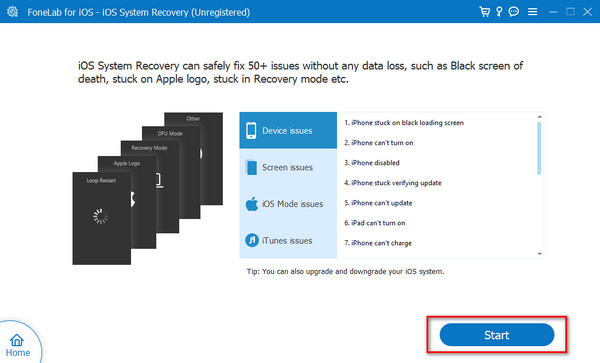
Βήμα 3Αποκτήστε ένα καλώδιο USB για να συνδέσετε το iPad σε υπολογιστή ή Mac. Αργότερα, διαβάστε τη διαδικασία του Αρχικό Λειτουργία και Προηγμένη Λειτουργήστε πριν τα χρησιμοποιήσετε. Μετά από αυτό, επιλέξτε ένα και κάντε κλικ στο Επιβεβαιώνω κουμπί μετά.
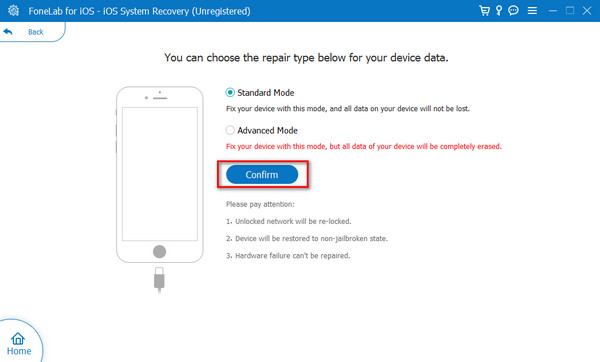
Βήμα 4Θέστε το iPad σε λειτουργία ανάκτησης ανάλογα με τα κουμπιά που διαθέτει. Αργότερα, κάντε κλικ στο Βελτιστοποίηση or επισκευή κουμπί, ανάλογα με τη λειτουργία επισκευής που έχετε επιλέξει. Περιμένετε μέχρι να ολοκληρωθεί η διαδικασία προτού αποσυνδέσετε το iPad.
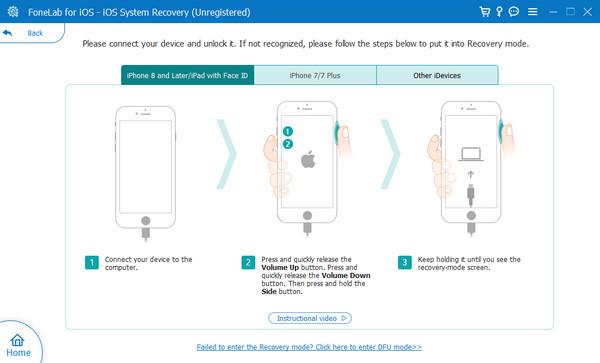
Το FoneLab σάς δίνει τη δυνατότητα να ρυθμίσετε το iPhone / iPad / iPod από τη λειτουργία DFU, τη λειτουργία ανάκτησης, το λογότυπο της Apple, τη λειτουργία ακουστικών κλπ. Στην κανονική κατάσταση χωρίς απώλεια δεδομένων.
- Επίλυση των προβλημάτων του συστήματος iOS.
- Εξαγάγετε δεδομένα από απενεργοποιημένες συσκευές iOS χωρίς απώλεια δεδομένων.
- Είναι ασφαλές και εύκολο στη χρήση.
Μέρος 5. Συχνές ερωτήσεις σχετικά με τον τρόπο επανεκκίνησης του iPad όταν είναι παγωμένο
Η επανεκκίνηση του iPad μου θα διαγράψει τυχόν δεδομένα;
Ευτυχώς, όχι. Η επανεκκίνηση του iPad σας δεν θα διαγράψει τυχόν αποθηκευμένα δεδομένα. Εάν εκτελέσετε τη διαδικασία, θα επανεκκινήσετε μόνο το iPad, το οποίο μπορεί να διορθώσει πολλά προβλήματα. Η επαναφορά εργοστασιακών ρυθμίσεων είναι η μόνη μέθοδος διαγραφής των δεδομένων στο iPad σας. Μην μπερδεύεστε σχετικά με τις 2 διαδικασίες για να αποφύγετε την απώλεια δεδομένων.
Πώς μπορώ να αποτρέψω το πάγωμα του iPad μου στο μέλλον;
Το πρώτο πράγμα που πρέπει να λάβετε υπόψη για να μην παγώσει το iPad είναι να διατηρείτε αρκετό χώρο αποθήκευσης για την αποθήκευση δεδομένων. Επιπλέον, βεβαιωθείτε ότι η εφαρμογή που περιέχει είναι ενημερωμένη. Ο λόγος είναι ότι οι εφαρμογές μπορεί να κολλήσουν εάν είναι παλιές, γι' αυτό μπορεί να παγώσει το iPad. Τέλος, βεβαιωθείτε ότι η έκδοση iOS του iPad είναι ενημερωμένη. Δεν θα λάβει τις νέες δυνατότητες που ενδέχεται να διορθώσουν δυσλειτουργίες λογισμικού εάν όχι.
Αυτό είναι να μάθετε πώς να κάνετε επανεκκίνηση ενός παγωμένου iPad! Μπορεί να είναι δύσκολο γιατί δεν μπορείτε να χρησιμοποιήσετε ολόκληρο το iPad. Εξάλλου, η οθόνη δεν λειτουργεί όπως θα έπρεπε. Αλλά σε καταλάβαμε! Αυτή η ανάρτηση περιέχει τρεις 3 βασικές μεθόδους που θα σας βοηθήσουν να διορθώσετε το πρόβλημα που αναφέρθηκε. Έχετε περισσότερες ερωτήσεις αναπάντητα; Ενημερώστε μας τοποθετώντας τα στην παρακάτω ενότητα σχολίων. Ευχαριστώ!
Το FoneLab σάς δίνει τη δυνατότητα να ρυθμίσετε το iPhone / iPad / iPod από τη λειτουργία DFU, τη λειτουργία ανάκτησης, το λογότυπο της Apple, τη λειτουργία ακουστικών κλπ. Στην κανονική κατάσταση χωρίς απώλεια δεδομένων.
- Επίλυση των προβλημάτων του συστήματος iOS.
- Εξαγάγετε δεδομένα από απενεργοποιημένες συσκευές iOS χωρίς απώλεια δεδομένων.
- Είναι ασφαλές και εύκολο στη χρήση.
